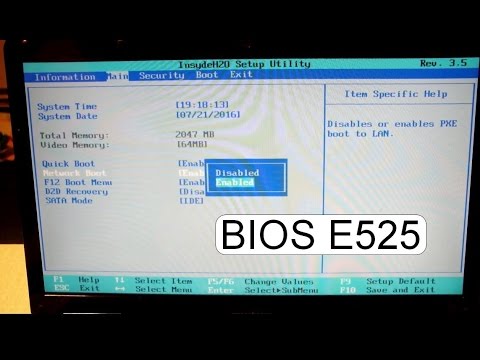Rov nruab nrog kev ua haujlwm tso cai rau koj kom tau txais kev tshem tawm sai sai ntawm ntau cov haujlwm tsis tsim nyog. Ntxiv rau, cov txheej txheem no pab txhawm rau txhim kho kev ruaj khov ntawm lub khoos phis tawm.

Tsim nyog
- - USB cia;
- - DVD disc.
Cov Lus Qhia
Kauj ruam 1
Pib los ntawm kev tsim cov khau raj khau raj. Koj tuaj yeem nruab kho lub Windows ua haujlwm ntawm eMachines phau sau siv DVD lossis USB tsav. Hauv thawj kis, koj yuav xav tau ib qho DVD-R (RW) uas tsis muaj dab tsi thiab ISO File Burning program. Rub tawm thiab nruab cov software uas tau teev tseg thiab ntxig rau lub disc rau hauv lub tsav. Yog tias koj lub khoos phis tawm tam sim no tsis tau teeb tsa lub operating system, siv lwm lub khoos phis tawm nrog lub DVD tsav.
Kauj ruam 2
Rub tawm cov ntaub ntawv teeb tsa rau lub Windows 7 operating system siv muaj peev txheej, xws li Microsoft lub vev xaib raug cai. Cov ntaub ntawv downloaded yuav tsum yog iso duab ntawm lub ntsej muag virtual. Khiav qhov kev pabcuam qub uas twb tsim ua dhau los lawm. Hauv kab "Txoj Kev rau iso" qhia kom meej cov ntaub ntawv downloaded. Hauv "Tsav tsheb" teb, xaiv DVD tsav hauv uas npaj cov chaw nyob. Nyem lub pob "Hlawv ISO" khawm thiab tos rau cov ntawv ntim khoom lag luam kom tiav.
Kauj ruam 3
Yog tias koj xav mus nruab Windows 7 los ntawm USB drive, txuas lub USB drive rau koj lub khoos phis tawm thiab qhib lub pob kom ua haujlwm. Txhawm rau ua qhov no, nias qhov tseem ceeb ua ke "Pib" thiab R. Hauv lub qhov rai uas qhib, nkag mus rau Cmd thiab nias Shift + Ctrl + Enter los pib qhov kev zov me nyuam hauv cov thawj tswj hwm hom.
Kauj ruam 4
Tam sim no koj yuav tsum npaj lub USB flash drive rau sau OS cov ntaub ntawv. Nkag mus rau Diskpart thiab Sau Disk cov lus txib ib los ntawm ib qho. Tshawb nrhiav hauv tus lej twg tus naj npawb USB uas yuav tsum muaj yog teev thiab nkag mus Xaiv Xaiv Disk "tus naj npawb ntawm lub flash drive". Tom qab ntawv ntaus cov kab hauv qab no rau hauv kab ntawv:
Huv si (ntshiab flash drive)
TSOOM PHOOJ YWG PRIMARY
TXUJ CI TSHOOJ 1
TXHEEJ TXHEEM
FORMAT FS = NTFS QUICK (tus qauv nrawm)
PAB
TSHAJ.
Kauj ruam 5
Hloov cov ntaub ntawv khau raj rau ntawm flash drive. Ua qhov no, khiav cov ntaub ntawv hauv iso duab. Khiav ib qho kev pabcuam twg rau kev ua haujlwm nrog virtual disks, piv txwv li, Cawv. Mount lub duab thiab pom tsab ntawv twg tau muab rau nws los ntawm kab ke. Ntawm qhov kev hais kom ua, ntaus F: thiab cd boot, qhov twg F yog ntawv ntawm lub tsav virtual.
Kauj Ruam 6
Ntaus bootsect.exe / NT60 thiab nias Enter. Thaum lub lag luam ua tiav lawm, kaw qhov hais kom ua. Luam tawm cov ntaub ntawv los ntawm daim duab disk mus rau daim npav flash.
Kauj Ruam 7
Rov qab kho koj lub computer thiab nias F12. Qhia meej saib lub twj tua twg yog tawm ntawm (DVD lossis USB). Tos rau lub Windows 7 txheej txheem teeb tsa ua haujlwm yuav pib thiab ua raws cov lus qhia ib qib zuj zus.